Garis dalam dokumen kadang perlu dibedakan warnanya. Sebab warna garis yang berbeda dapat menggambarkan arti yang berbeda pula. Untuk mengatur warna garis di dokumen Microsoft Word 2007 anda dapat melakukannya dengan langkah berikut.
- Pilih garis yang akan anda ubah warnanya
- Pada menu Drawing Tools, pilih ribbon format
- Kemudian pilih Shape Outline.
- Anda akan dimunculkan popup window yang berisi sederetan kotak warna-warni.
- Pilihlah salah satu warna yang ada pada kotak tersebut untuk mengganti warna garis yang lama.
- Bila warna yang anda inginkan tidak ada, anda masih diberi kesempatan untuk memilih warna sendiri dengan klik item More Outline Colors
- Bila anda klik item More Outline Colors, anda akan ditampilkan sebuah dialog Colors, untuk memilih sendiri warna yang anda kehendaki.
- Pada dialog Colors tersebut, bila warna yang anda kehendaki masih tidak ada pada tab Standard, anda dapat “meramu” sendiri warna yang anda inginkan pada tab Custom.
- Untuk memilih warna yang anda inginkan, klik dahulu pada kotak warna warni.
- Setelah itu, pada bagian kanan kotak warna-warni tersebut atur tingkat kecerahan / kegelapan dari warna yang anda inginkan.
- Atau anda bisa juga langsung mengetikan langsung “ramuan” warna anda pada kotak Red, Green dan Blue bila anda menggunakan model warna RGB. Tapi bila anda menggunakan HSL, maka isikan nilai untuk Hue, Sat, Lum.
- Pada bagian bawah, ada preview warna yang anda buat.
- Ubah nilai pada Transparency untuk mengatur tingkat transparansi garis anda.
- Jika sudah sesuai dengan yang anda inginkan, klik tombol OK untuk menutup dialog dan merubah warna pada garis.
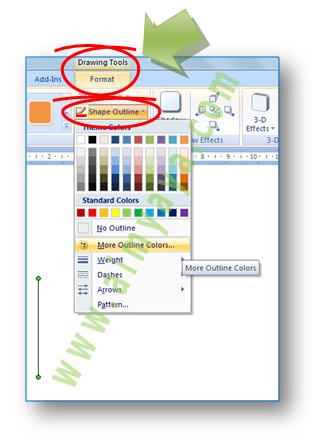
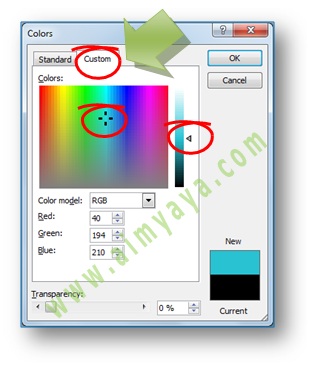
- Untuk mengganti beberapa garis dengan warna yang sama, anda dapat melakukannya dengan memblok terlebih dahulu garis-garis yang akan rubah warnanya
- Pada menu Shape Outline, jangan pernah memilih no outline, sebab garis anda akan hilang alias tidak kelihatan.
Post a Comment for "Cara Mudah Mengganti Warna Garis di Microsoft Word"